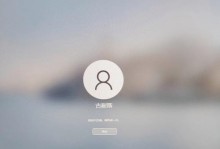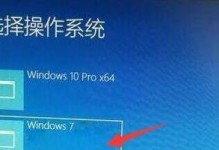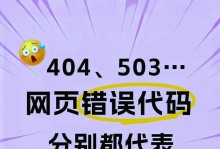随着时间的推移,电脑的速度可能会变得越来越慢,而一种简单有效的方法是重新安装操作系统。本文将教你如何使用U盘安装Win7原系统,让你的电脑焕然一新。

1.购买合适的U盘和准备充足的空间:选择一个大容量的U盘(至少16GB),同时确保你的电脑有足够的空间来存储安装文件。
2.下载Win7原系统镜像文件:在官方网站或可靠的下载平台下载Win7原系统的ISO文件,并确保文件完整无损。

3.格式化U盘:使用一个U盘格式化工具,将U盘格式化为FAT32格式,并确保所有数据已备份。
4.创建可引导U盘:使用专业的ISO烧录软件,将下载的Win7原系统镜像文件写入U盘,并将其设置为可引导。
5.设置BIOS启动顺序:重新启动电脑,并进入BIOS设置界面,在启动选项中将U盘设置为第一启动选项。

6.进入Win7安装界面:按照屏幕提示,选择语言、时区和键盘布局等设置,并点击“安装”。
7.接受许可协议:阅读并接受Win7原系统的许可协议,在下一步中选择“自定义安装”。
8.创建新的系统分区:在分区界面中,选择空白的硬盘空间,并点击“新建”按钮创建新的系统分区。
9.设置主分区:将新建的分区设置为主分区,并选择该分区进行安装。
10.开始安装:点击“下一步”开始安装Win7原系统,等待安装过程完成。
11.完成初始设置:在安装完成后,按照屏幕提示进行初始设置,包括设置用户名、密码和计算机名称等。
12.更新系统驱动程序:连接网络后,通过Windows更新或手动下载最新的驱动程序,以确保系统的稳定性和兼容性。
13.安装必备软件:根据个人需求,下载和安装必备软件,如办公软件、浏览器、杀毒软件等。
14.恢复个人文件和数据:将之前备份的个人文件和数据复制到新安装的Win7系统中,并确保它们的完整性和可访问性。
15.善后处理:清理安装过程中的临时文件和垃圾文件,并进行系统优化和调整,使电脑恢复原有的高速运行状态。
通过使用U盘安装Win7原系统,你可以快速、方便地让电脑焕发青春活力。只需按照本教程的步骤操作,你就能轻松重装系统,让电脑恢复如新的状态。记得备份重要文件,并及时更新驱动和安装必备软件,你将享受到流畅的操作体验。